linux下DB2数据库安装教程
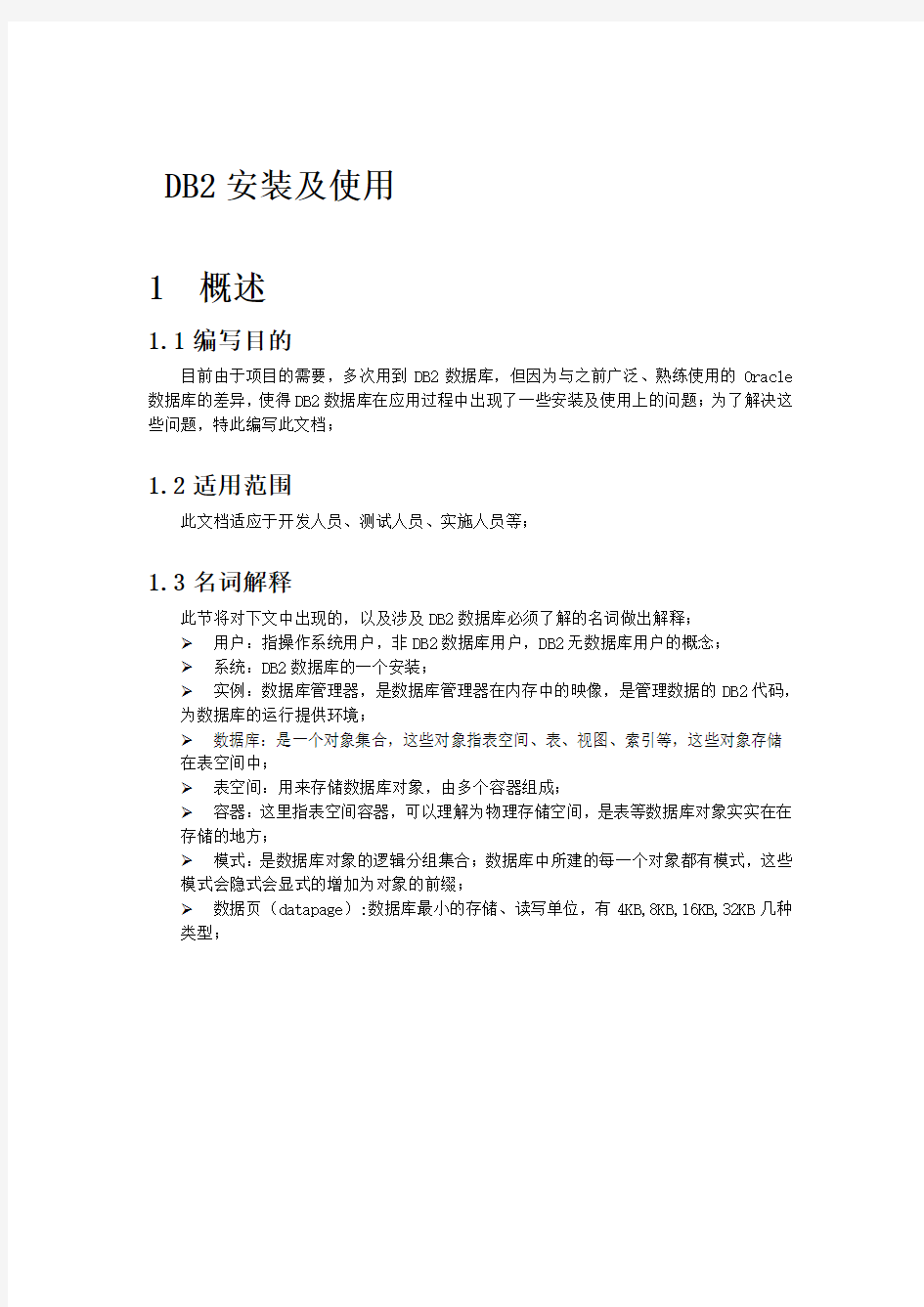
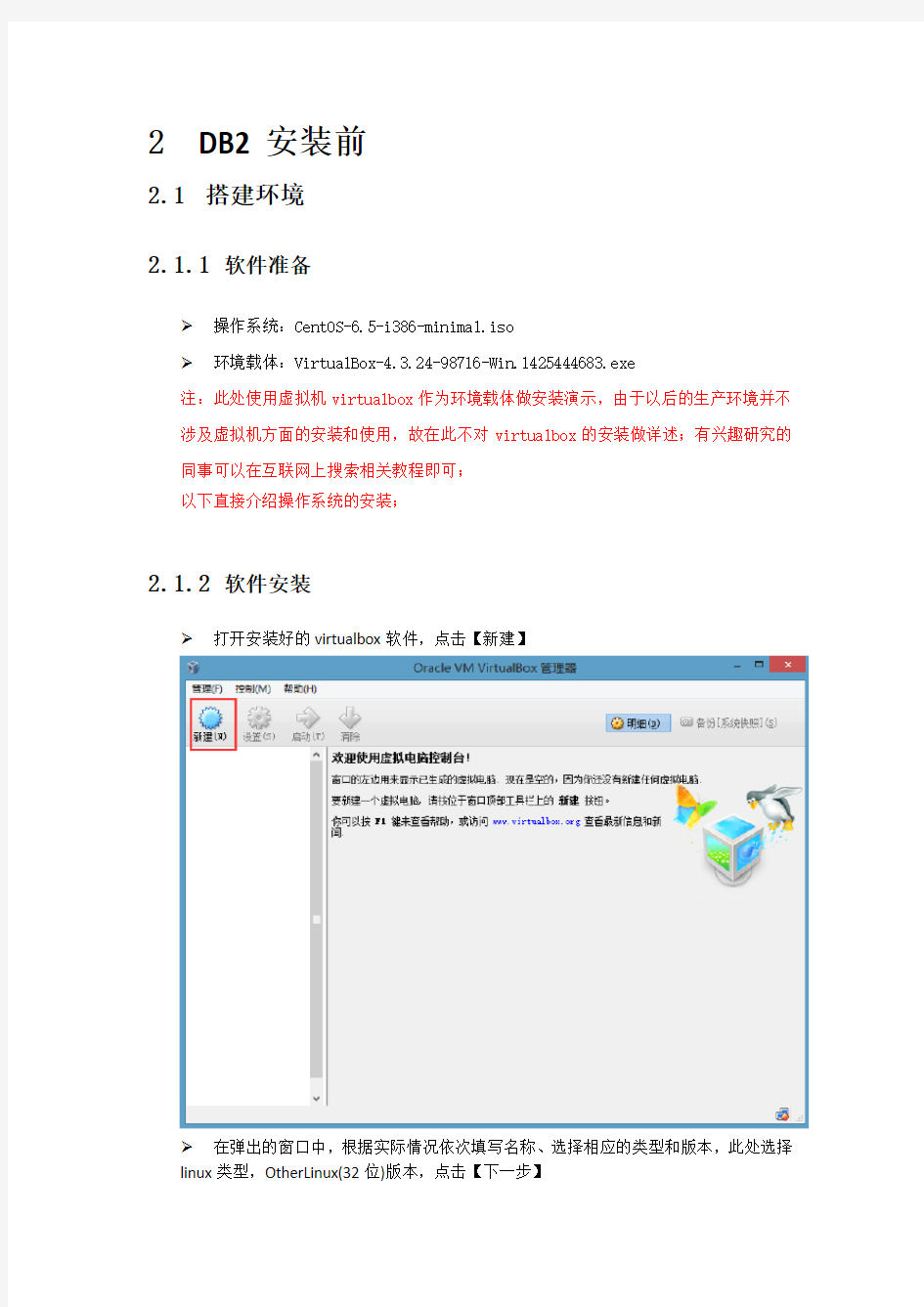
DB2安装及使用
1概述
1.1编写目的
目前由于项目的需要,多次用到DB2数据库,但因为与之前广泛、熟练使用的Oracle 数据库的差异,使得DB2数据库在应用过程中出现了一些安装及使用上的问题;为了解决这些问题,特此编写此文档;
1.2适用范围
此文档适应于开发人员、测试人员、实施人员等;
1.3名词解释
此节将对下文中出现的,以及涉及DB2数据库必须了解的名词做出解释;
用户:指操作系统用户,非DB2数据库用户,DB2无数据库用户的概念;
系统:DB2数据库的一个安装;
实例:数据库管理器,是数据库管理器在内存中的映像,是管理数据的DB2代码,为数据库的运行提供环境;
数据库:是一个对象集合,这些对象指表空间、表、视图、索引等,这些对象存储在表空间中;
表空间:用来存储数据库对象,由多个容器组成;
容器:这里指表空间容器,可以理解为物理存储空间,是表等数据库对象实实在在存储的地方;
模式:是数据库对象的逻辑分组集合;数据库中所建的每一个对象都有模式,这些模式会隐式会显式的增加为对象的前缀;
数据页(datapage):数据库最小的存储、读写单位,有4KB,8KB,16KB,32KB几种类型;
2DB2安装前
2.1搭建环境
2.1.1软件准备
操作系统:CentOS-6.5-i386-minimal.iso
环境载体:VirtualBox-4.3.24-98716-Win.1425444683.exe
注:此处使用虚拟机virtualbox作为环境载体做安装演示,由于以后的生产环境并不涉及虚拟机方面的安装和使用,故在此不对virtualbox的安装做详述;有兴趣研究的同事可以在互联网上搜索相关教程即可;
以下直接介绍操作系统的安装;
2.1.2软件安装
打开安装好的virtualbox软件,点击【新建】
在弹出的窗口中,根据实际情况依次填写名称、选择相应的类型和版本,此处选择linux类型,OtherLinux(32位)版本,点击【下一步】
接下来为虚拟机分配内存,按实际情况和需要滑动标尺或直接填写相应的数值即可,此处选择2048MB大小,点击【下一步】
分配虚拟硬盘,这一步是为了给操作系统分配一个活动的空间,操作系统中信息和数据将存储在此空间内,在这里我们选择第二个【现在创建虚拟硬盘】,点击【创建】
虚拟硬盘文件类型,直接选择默认的即可,点击【下一步】
此处选择【固定大小】,性能较好,点击【下一步】
接下来,选择虚拟硬盘文件创建的位置和大小,可根据实际情况做配置,此处选择安装在E盘,硬盘大小为20G,点击【创建】,即开始创建
接下来就是等待安装,直至安装完成
2.1.3软件配置
点击virtualbox主界面上的【设置】按钮,在弹出的窗口中进程参数设置
在左边的树状模块中选择【系统】--【处理器(P)】,在拓展性前的选勾,如图所示
再选择【存储】,点击【没有磁盘】,在右边显示的内容中,点击磁盘模样的图标,点击【选择一个虚拟光盘】,找到你的CentOS-6.5-i386-minimal.iso文件的位置,选中即可
再选择树状模块中的【网络】--【网卡1】,在连接方式中选择与宿主机网卡的通讯方式,此处选择HOST_ONLY方式,名称是宿主机网卡的名称;设置完毕,点击确定即可;
2.1.4 OS安装
点击virtualbox主界面的【启动】按钮,在弹出的窗口选择第一项,如图所示,回车即可
在完成自检之后,在弹出的窗口中选择SKIP,跳过测试,ENTER回车
然后点击NEXT
设置语言,此处选择简体中文,点击Next
选择键盘语言,一般为美式英语,点击【下一步】
选择存储设备,此处选择基本存储设备,点击【下一步】即可,在检测完存储设备后,选择【是,忽略所有数据】,点击【下一步】即可
设置主机名和网络配置,此处直接点击【下一步】,具体参数可在系统建好后在设置;
时间设置,选择城市【亚洲/上海】,在【系统时间选择UTC时间】前打勾,点击下一步
设置root用户密码,根据实际情况自定义设置即可,点击下一步
选择安装类型,由于是在虚拟机中安装,且兼顾宿主机的情况,我们选择【创建自定义布局】,点击下一步
接下来就是最重要的操作系统分区的创建,点击【空闲】一行,点击【创建】,选择【标准分区】,依次创建以下节点:根目录“/”,/boot目录,swap分区(一般为内存大小的1.5-2倍);如下所示
分区建好后,如下图所示,点击【下一步】
然后会弹出是否格式化的提示,选择【格式化】,并在弹出的窗口中选择【将修改写入磁盘】,等待分区的创建完成即可
分区建好之后,会弹出安装引导装载程序的窗口,直接点击【下一步】即可
然后,就进入系统的安装阶段,系统自检、分析依赖包后,就会进行安装包的安装,由于是简化版的linux,所以安装过程较为简单,等待安装完成即可
安装完成后,点击【重新装载】,启动操作系统;启动后输入root及密码就可以登录系统使用了
